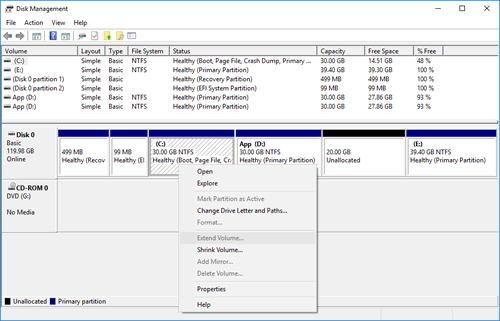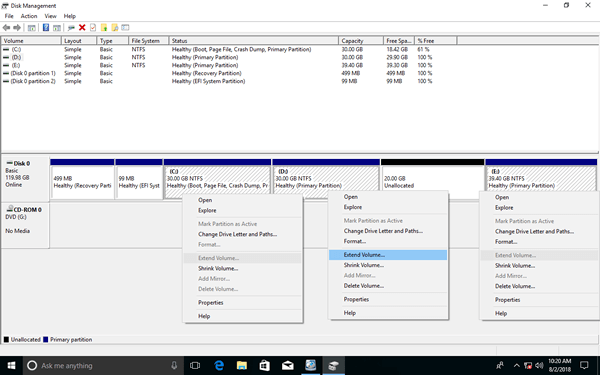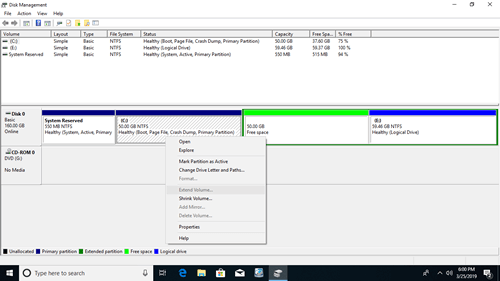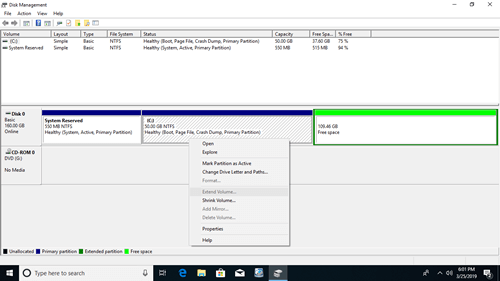Hoje em dia, muitos computadores com Windows 10 usam SSD para o Sistema Operacional e programas. Isso ajuda a melhorar o desempenho do computador. Mas, por outro lado, o SSD é muito menor porque ainda é caro. Portanto, é mais provável que a unidade C: fique sem espaço. No Gerenciador de Disco do Windows 7/8/10, existem as funções "Reduzir Volume" e "Estender Volume" para ajudar a redimensionar a partição sem perder dados. Muitas pessoas conseguiram reduzir a unidade D (ou E), mas não conseguem estender a unidade C no Gerenciador de Disco do Windows 10, porque a opção Estender Volume está desabilitada. Este artigo explica os motivos pelos quais o Gerenciador de Disco não consegue estender o volume no Windows 10/8/7 e o que fazer quando você não consegue estender a unidade C no seu computador com Windows 10/8/7.
Por que você não consegue estender a unidade C no Gerenciador de Disco do Windows 10/8/7
Motivo 1: não há espaço não alocado adjacente à unidade C
Em um computador Windows, existem 3 tipos de espaço em um disco rígido:
- Espaço utilizado - já ocupado por vários tipos de arquivos.
- Espaço livre - espaço em branco em uma partição que pode ser usado para novos arquivos.
- Espaço não alocado - espaço em branco em um disco que não pertence a nenhuma partição.
Além de criar um novo volume, o espaço não alocado pode ser usado para estender outra partição. Como o tamanho de um disco físico é fixo, antes de estender uma partição, você deve excluir ou reduzir outra partição para obter espaço não alocado no mesmo disco. Sem esse tipo de espaço, é claro que você não pode estender o volume no Windows 10/8/7 com nenhuma ferramenta.
Obviamente, é melhor obter espaço não alocado reduzindo uma partição, porque você não perderá os arquivos nela. O problema é que você ainda não consegue estender a unidade C no Windows 10/8/7 mesmo depois de reduzir a unidade D ou qualquer outra partição, porque o Gerenciador de Disco tem 2 grandes deficiências:
- A função "Reduzir Volume" só pode criar espaço não alocado à direita ao reduzir uma partição.
- A função "Estender Volume" só pode estender o espaço não alocado para a partição adjacente à esquerda.
Como você pode ver na captura de tela, eu obtive 20GB de espaço não alocado à direita da unidade D após reduzir esta partição. Este espaço não é adjacente à unidade C, então não consigo estender a unidade C:. Este é o motivo mais comum pelo qual você não consegue estender a unidade C no Windows 10/8/7 com a ferramenta Gerenciador de Disco.
Motivo 2: a partição contígua é lógica
Como a opção "Estender Volume" está desabilitada para a unidade C após reduzir a D, algumas pessoas se perguntam se funciona excluir a unidade D para obter espaço não alocado adjacente. Para responder a essa pergunta, eu excluí a unidade D adjacente no meu computador de teste. Como você pode ver, o Gerenciador de Disco ainda não consegue estender a unidade C no Windows 10.
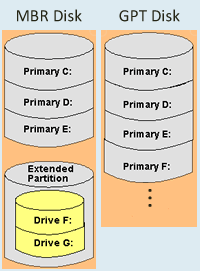
No computador Windows, existem 2 tipos de disco - GPT e MBR. Em um disco GPT, todas as partições são criadas como primárias. Mas em um disco MBR, pode haver partições primárias e lógicas. Além disso, você só pode criar no máximo 4 partições primárias, ou 3 partições primárias mais uma "Partição Estendida" em um disco MBR.
A partição primária funciona como uma unidade independente, mas a partição lógica faz parte da partição estendida. Após excluir uma partição primária, seu espaço em disco será alterado para "não alocado", mas após excluir uma unidade lógica, ele será alterado para "Espaço livre".
No Gerenciador de Disco, o espaço não alocado não pode ser estendido para nenhuma unidade lógica. O espaço livre não pode ser estendido para nenhuma partição primária. Em resumo, se você quiser estender a unidade C excluindo a D no Gerenciador de Disco, a D deve ser uma partição primária, porque a unidade C é sempre primária. (Nota: A unidade D aqui se refere à partição adjacente após a unidade C.)
O que fazer quando você não consegue estender a unidade C no Windows 10/8/7
Método 1: mover partição e espaço não alocado
Como expliquei acima, o Gerenciador de Disco não consegue estender a unidade C com espaço não alocado não adjacente. Portanto, você precisa mover o espaço não alocado do lado direito da D para a esquerda.
Passos para quando você não consegue estender a unidade C no Windows 10/8/7 após reduzir D/E:
Passo 1: Baixar o NIUBI Partition Editor, clique com o botão direito na unidade D: e selecione "Redimensionar/Mover Volume", arraste o meio da unidade D para a direita na janela pop-up.
Passo 2: Clique com o botão direito na unidade C: e selecione "Redimensionar/Mover Volume" novamente, arraste a borda direita para a direita na janela pop-up.

Então a unidade C será estendida ao mesclar este espaço não alocado.
Este programa foi projetado para funcionar em modo virtual para evitar erros. Para modificar as partições reais do disco, você precisa clicar no botão "Aplicar" no canto superior esquerdo para efetivar as alterações.
Assista ao vídeo sobre como mover e mesclar espaço não alocado à unidade C:
Método 2: reduzir e estender a partição com o NIUBI
Se a partição contígua D for uma unidade lógica, como expliquei acima, o Gerenciador de Disco não consegue estender a unidade C, seja reduzindo ou excluindo D. Mas, é muito fácil resolver este problema com o NIUBI Partition Editor.
- Clique com o botão direito na unidade D e selecione "Redimensionar/Mover Volume", arraste a borda esquerda para a direita na janela pop-up, então o espaço não alocado será criado à esquerda.
- Siga o passo 2 acima para adicionar espaço não alocado à unidade C.
Se você excluiu a unidade D, recrie-a no Gerenciador de Disco e siga os mesmos passos acima.
Outros motivos pelos quais não é possível estender o volume no Windows 10/8/7
Ao estender uma partição de dados com o Gerenciador de Disco do Windows, você pode encontrar problemas adicionais.
- A partição FAT32 não pode ser estendida, mesmo que haja espaço não alocado contíguo à direita. Porque o Gerenciador de Disco só pode estender partições NTFS.
- O Gerenciador de Disco não pode estender um volume para mais de 2TB em um disco MBR.
Métodos adicionais para quando você não consegue estender o volume no Windows 10/8/7:
- Para o NIUBI Partition Editor, não há diferença se você usa partição FAT32 ou NTFS. Se houver espaço não alocado adjacente, basta combiná-lo com o NIUBI.
- Para estender um volume para mais de 2TB, converta o disco MBR para GPT antecipadamente com o NIUBI.
- Se você quiser estender a unidade E após reduzir a D, basta executar "Redimensionar/Mover Volume" para E e arrastar a borda esquerda para a esquerda na janela pop-up.
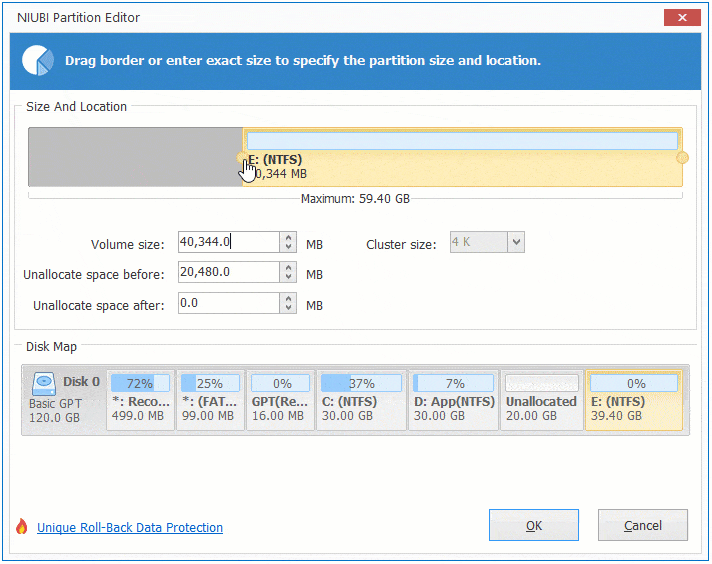
Quando você não conseguir estender o volume no Windows 10/8/7, execute o NIUBI Partition Editor e siga o método correspondente acima. Além de reduzir, mover и estender partições, esta ferramenta ajuda a realizar muitas outras operações de gerenciamento de partição de disco, como copiar, converter, mesclar, desfragmentar, limpar, ocultar partição, verificar setores defeituosos, etc.